光影魔术手怎么用教程
第一步先把图片素材用光影魔术手打开。
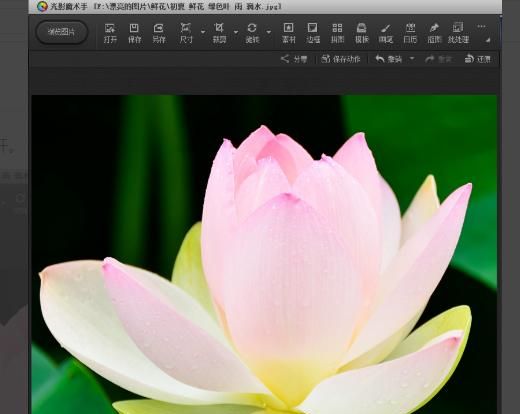
第二步点【抠图】-【自动抠图】。
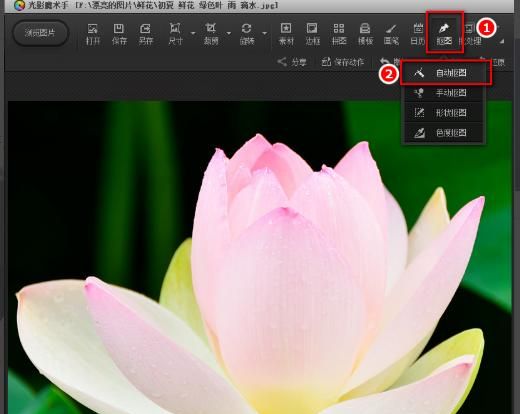
第三步然后先用绿色的选中笔在要保留花瓣上划线,没有选中可以再添加划线。直到你想扣的图都被选中为高亮颜色,最后点击【替换背景】按钮。

第四步可以选合适的颜色观看抠图效果。
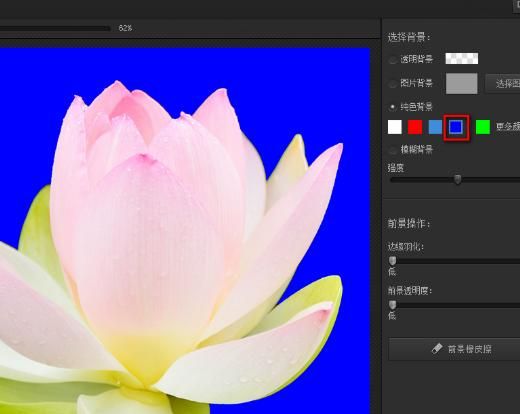
第五步最后点击透明背景点击【另存为】。

第六步保存类型选PNG透明图片或GIF格式都可以。
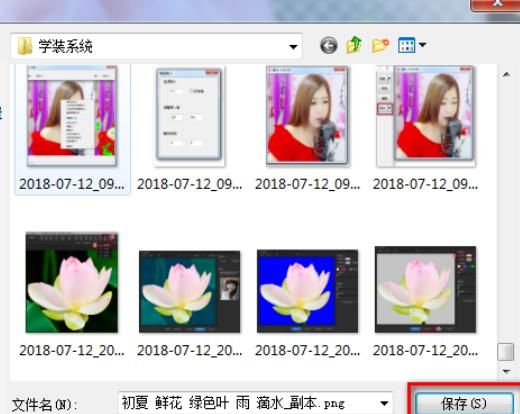
光影魔术手怎么用可以拼接图片和在图片里随意插入文字吗
1、电脑打开光影魔术手软件,然后点击左上角的打开。
2、点击打开之后,点击选择一张图片打开。
3、打开图片后,点击光影魔术手右上角的文字工具。
4、点击文字后,右上角会出现一个输入文字的框,输入文字后图片就会出现一个文本框。
5、可以用鼠标拖动文办框然后调整大小,也可以点击右侧的颜色调整颜色。
6、调整好文字后,点击左上角的保存,将图片保存就可以了。

光影魔术手是什么意思
光影魔术手是款针对图像画质进行改善提升及效果处理的软件。
光影魔术手使用方法
光影魔术手的使用方法如下:
1、打开照片:点击左上角“打开”,用光影魔术手打开一张图片。
2、旋转:在魔术手中点击“旋转”,我们用“自由旋转”,可以旋转任意角度。 看地平线往哪里歪了,输入数值(逆时针转的话用负数),点击预览,如果鼠标放在左边图片上的话,有十字线参照。合适后点击确定。
3、裁剪:点击“裁剪”右边的小三角,会出现个下拉菜单,有许多固定的裁剪方式。直接点击“裁剪”,会弹出自定义裁剪框。 在自定义裁剪框中,按着鼠标左键,在画面上拖拉,会出现裁剪效果框。框的四周是虚线,鼠标放在这些虚线上会变成一个双向的箭头,在出现双向箭头时点鼠标左键(不放)可以拖动框缩放,从而进行精确选择。选择完后点确定。
4、色阶:点击右侧“基本调整”下的“色阶”,弹出直方图框。 我们要调整的就是直方图下边的那三个三角,左边是黑的,中间是灰的,右边是白的。当直方图不到框框两侧:偏向左侧时,说明曝光不足,照片发暗;偏向右侧时说明曝光过量,照片发白。把底左右两侧的黑、拍三角分别拖到直方图弧线开始出现的地方即可。这时看一下画面,会有较大改善。中间那个灰三角往左右稍微一动,画面就会出现不同的效果,自己调调看。
5、锐化:右侧菜单中“基本调整”,选择“一键设置”下的“一键锐化”。
6、胶片效果:“胶片效果”是光影里最实惠的功能。如果您的片子不用旋转,不用剪裁,那么直接用一下胶片效果,就相当讨人喜欢了。胶片效果的色彩丰富,对比也强烈,用在网页上很吸引眼球。有“反转片”、“负冲”、“旧相”三个选项,不同的效果,自己试试看。
7、边框:点击“边框”右侧的小黑三角,出现下拉菜单,有不同的边框类型,自己试试看。不要直接点击“边框”,不然会加上默认的框框,不一定好看。 弹出边框窗口后,左下角有“内置边框”、“外挂边框”之选,两种边框类型下又有许多不同的框框可以选择。右边就是效果图,选好后确认。
如何用光影魔术手在照片上画一个九宫格线条
1、将图片在光影魔术手里面打开,然后选择画笔工具;
2、在绘制面板里面选择直线工具,在图片上绘制直线,绘制的时候按住shift键可水平/垂直方向画线。线条画好后,设置颜色与线宽,再复制图层移到平均分布的位置即可。
另外美图秀秀有直接使用九格切图的功能,不需要手动绘制,选择图片后自动生成九格。
如何使用光影魔术手改变图片尺寸大小
1、首先打开光影魔术手进入到操作界面,点击上方菜单栏中的打开。
2、选择一张尺寸,点击上方尺寸,输入想要更改的图片大小。
3、点击“确定”,然后点击“保存”,也可以拖动横条来修改文件质量的大小,最后点击确定就可以了。
4、也可以拖动横条来修改文件质量的大小,最后点击确定就可以了。
扩展资料:
光影魔术手是国内最受欢迎的图像处理软件,被《电脑报》、天极、PCHOME等多家权威媒体及网站评为2007年最佳图像处理软件。“光影魔术手”是一个对数码照片画质进行改善及效果处理的软件。正如它在处理数码图像及照片时的表现一样——高速度、实用、易于上手。
分
本网页内容旨在传播知识,若有侵权等问题请及时与本网联系,我们将在第一时间删除处理。E-MAIL:dandanxi6@qq.com
